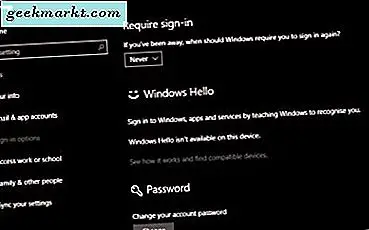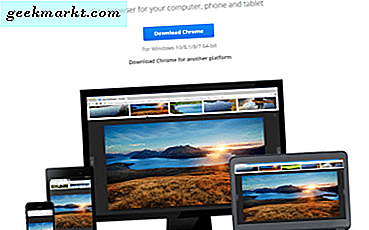Als je wilt weten hoe je je Netflix-abonnement opzegt, ben je op de juiste plek. Deze tutorial laat je zien hoe je het moet doen in je browser, Android- en iOS-app. Ongeacht hoe u uw inhoud consumeert, u kunt de service op elk gewenst moment annuleren.
Netflix is een geweldige service die momenteel een van de breedste en hoogste kwaliteit tv- en filmstreamingservices biedt, waar ook ter wereld. Met toegang tot een enorme en gevarieerde selectie van media en beschikbaarheid in tientallen landen, is het de service die de lat voor alle anderen bepaalt.
Het is echter niet zonder problemen. Nu is de prijsbepaling met betrekking tot de prijzen verdwenen, het is niet nodig om een abonnement te onderhouden om het goedkope tarief te behouden. Als u Netflix ergens anders dan de VS gebruikt, kan de beschikbare programmering achterblijven bij wat u verwachtte of geen tv-programma's of kanalen bevatten die u had gehoopt. Allemaal goede redenen om uw Netflix-abonnement te annuleren.
Plus, we krijgen allemaal tv-vermoeidheid na een tijdje, dus een beetje detox is altijd een goed idee. U hoeft niet te betalen voor een service die u niet gebruikt, vooral als u later kunt afhalen waar u was gebleven zonder nadelige gevolgen.
Het lijkt erop dat Netflix goed op de hoogte is van de aard van tv-kijken en het eenvoudig maakt om zich te abonneren en te annuleren. Het vermeldt zelfs op de startpagina dat je je voor een maand kunt abonneren, annuleren en terugkomen wanneer je maar wilt. Het is eerlijkheid die maar al te zeldzaam is.

Annuleer uw Netflix-abonnement in uw browser
Het annuleren van Netflix in de browser is de gemakkelijkste manier om het te doen.
- Navigeer naar de startpagina van Netflix en log in met het beheerdersaccount.
- Navigeer naar uw account. Afhankelijk van het aantal profielen dat u heeft, moet u mogelijk op uw naam klikken voordat u op Uw account klikt.
- Selecteer Annuleer lidmaatschap.
- Selecteer Voltooien Annuleren.
Als je halverwege de maand bent, kun je je abonnementspakket tot het einde van de maand nog steeds bekijken, waarna je de toegang verliest totdat je je opnieuw abonneert.
Als u Netflix op Android of iOS gebruikt, is het proces iets anders.
Annuleer uw Netflix-abonnement op Android
Als u een Android-apparaat gebruikt om Netflix-inhoud te gebruiken, kunt u de browsermethode gebruiken of via de app. Het is geheel aan jou.
- Open de Netflix-app op uw Android-apparaat.
- Veeg naar links om het menu te openen en scrol omlaag naar Account.
- Selecteer Account en lidmaatschap en facturering.
- Selecteer Lidmaatschap annuleren en bevestig op het volgende scherm.
Dezelfde regels zijn van toepassing op de app, net als met de browser. Als je halverwege een maand bent, kun je je shows bekijken tot het einde van de factureringsperiode. Dan verliest u die toegang tot u zich opnieuw abonneert.

Annuleer uw Netflix-abonnement op iOS
Als u Netflix op uw iPhone of iPad opent, lijkt het proces sterk op de Android-methode.
- Open de Netflix-app op uw telefoon of tablet en log in.
- Selecteer de menuknop linksboven in het app-scherm.
- Ga naar Account en selecteer Lidmaatschap en facturering.
- Selecteer Lidmaatschap annuleren en bevestig op het volgende scherm waar u Voltooid annuleren ziet.
Dezelfde regels zijn hier ook van toepassing. Toegang tot het einde van de factureringsperiode, daarna geen verdere toegang tot u opnieuw inschrijft.
Als u zich eenmaal hebt afgemeld, kunt u de app natuurlijk niet meer openen zoals u deed. Netflix bewaart uw kijkgeschiedenis, aanbevelingen en beoordelingen en dvd-wachtrij tien maanden na uw annulering, dus als u besluit om later opnieuw in te schrijven, kunt u gewoon verdergaan waar u was gebleven.
Abonneer u opnieuw op Netflix
Zoals je zou verwachten, maakt Netflix het gemakkelijk om je opnieuw te abonneren. Ze willen toch je geld en met veel originele en nieuwe programmering die de hele tijd wordt toegevoegd, zul je waarschijnlijk op een of ander moment in de verleiding komen.
- Navigeer naar de Netflix-startpagina en log in met uw beheerdersaccount.
- Navigeer naar uw account.
- Selecteer Lidmaatschap opnieuw starten en betaalgegevens bevestigen.
Dat is het.
Als uw account binnen die limiet van tien maanden was en niet inactief is, blijft uw factureringsdatum ongewijzigd. Als uw account inactief is gemaakt, wordt de datum van de facturering gewijzigd in de datum waarop u uw lidmaatschap opnieuw heeft gestart.
Het is eenvoudig om uw Netflix-abonnement te annuleren, wat een verdienste is voor het bedrijf. Het is ook net zo eenvoudig om het opnieuw te starten, wat nog beter is!